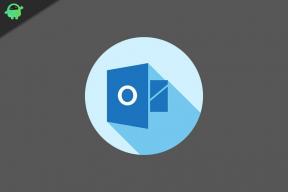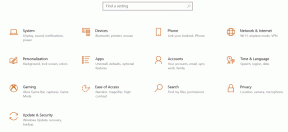Поправка: Steam Deck не работи след актуализация
разни / / April 23, 2022
Геймърите могат да играят всички видове игри онлайн и офлайн със Steam, любима облачна библиотека за игри. Освен това, потребителят може да закупи и изтегли всякакви игри, налични за компютър с техния Steam акаунт. Освен това той разполага с една от най-големите библиотеки от игри под един покрив, които подобряват игровото изживяване и предлагат много функции без използване на системна памет. Освен това Steam наскоро пусна специална мини игрална конзола с геймпада.
Steam Deck е базиран на SteamOS, работещ в операционната система Linux, най-бързият и лесен за използване интерфейс. Amazon Prime и Netflix предлагат игрови секции за смарт телевизори и мобилни устройства; това не е нов инструмент. Но скоро след стартирането на Steam Deck, потребителите започват да съобщават за различни проблеми, като например, че камерата не работи, проблеми с изоставането, проблеми с проклятието и много други.
Проблемът възниква след последната актуализация на фърмуера на устройството. Ето ръководството за коригиране на дека на Steam, който не работи след актуализацията. Приложете методите по-долу един по един, за да разрешите проблемите.

Съдържание на страницата
-
Поправка: Steam Deck не работи след актуализация
- Рестартирайте Steam Deck
- Променете настройките на дисплея
- Връщане към предишен фърмуер
- Заключение
Поправка: Steam Deck не работи след актуализация
Актуализациите на фърмуера обикновено се пускат за подобряване на производителността на системата и коригиране на предишни грешки, но най-новата актуализация на ОС в Steam Deck е в тенденция поради някои големи проблеми в системните инструменти и производителността. Но някои от подобренията наред с това, че Cyberpunk 2077 вече официално поддържат Steam Deck и много други. Освен това, ако и вие се сблъсквате с проблеми с дека Steam, това ръководство може да ви помогне да разрешите проблема по-долу за отстраняване на неизправности.
Рестартирайте Steam Deck

Една от основните стъпки за отстраняване на всички грешки е рестартирането на устройството, което се отнася за Steam Deck. Натиснете и задръжте бутона за захранване за 10 секунди, за да рестартирате устройството. След рестартиране изчакайте, докато оптимизира всички приложения, след което проверете дали проблемите са разрешени.
Променете настройките на дисплея
Следващата причина за изоставането на Steam Deck е честотата на опресняване на дисплея. Той поддържа честота на опресняване от 60 Hz, но някои от игрите не поддържат високата честота на опресняване. За да отстраним проблема, трябва да променим честотата на опресняване на 30 Hz и да проверим дали проблемът с изоставането възниква във вашето устройство.
Връщане към предишен фърмуер
След последната актуализация, потребителите на Steam Deck се сблъскват с много проблеми с устройството си и ако горните методи не работят правилно, след това се върнете към предишния фърмуер. Освен това можете да инсталирате отново най-новата актуализация, тъй като понякога системните файлове се повреждат, а преинсталирането на фърмуера коригира всички видове грешки в теста на Steam
- Отидете на страницата за поддръжка на Steam и изтеглете изображението за възстановяване, за да създадете резервно копие и да свържете Steam дека през USB порта.

- Сега рестартирайте Steam Deck, отворете менюто за зареждане и се върнете към предишната актуализация.

- След това рестартирайте устройството, докато не сте на началния екран (ще отнеме няколко минути).
Заключение
Ето някои методи за коригиране на дека на Steam, който не работи след актуализацията. Надяваме се, че чрез прилагането на горните техники проблемът ще бъде разрешен, а ако не, препоръчваме ви да създадете билет в Steam поддържа за допълнителна помощ.
Реклами
Освен това, ако имате някакъв алтернативен метод за отстраняване на проблема, уведомете ни в полето за коментари, което бихме искали да добавим към нашето ръководство, а за повече блогове, свързани с технологиите, посетете нашата начална страница.